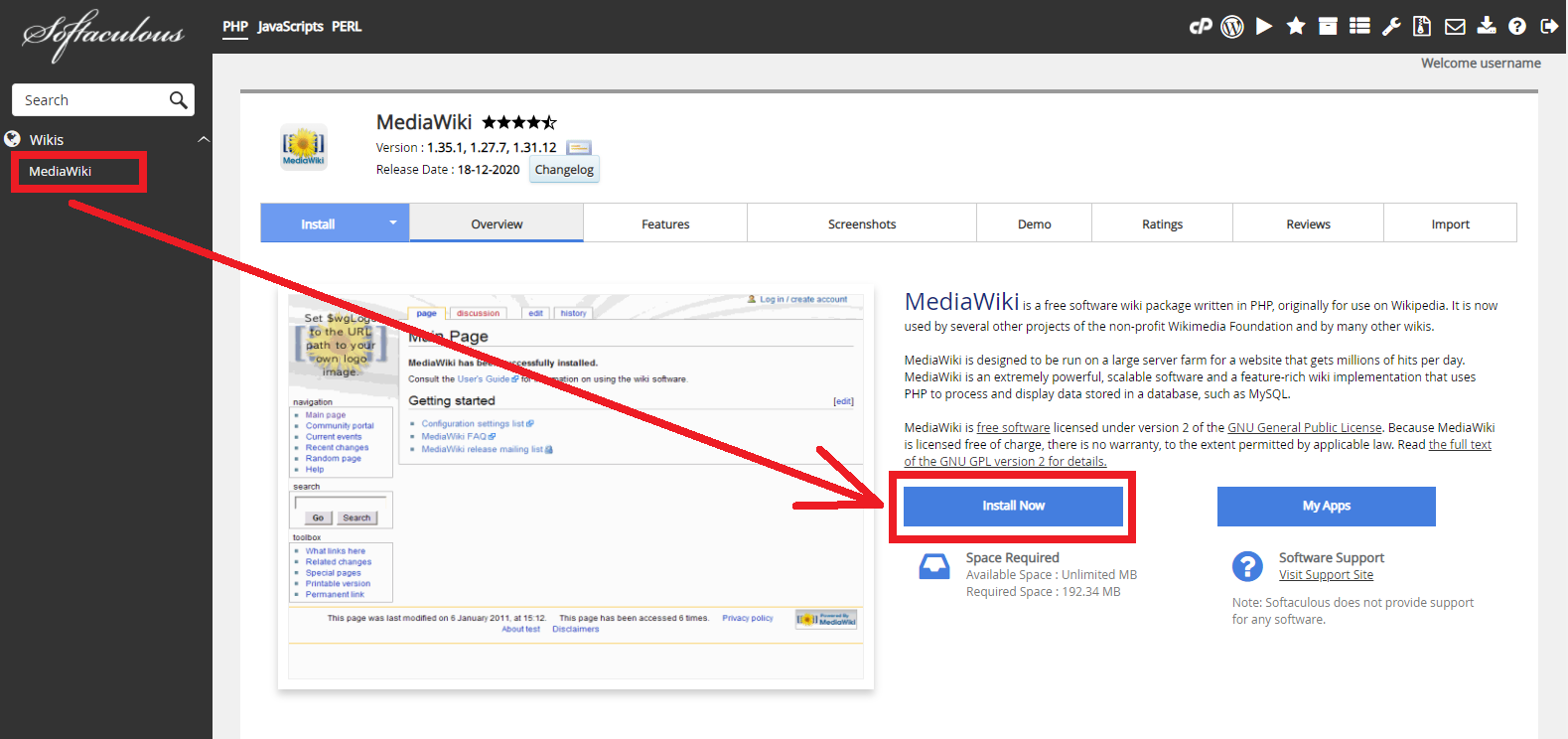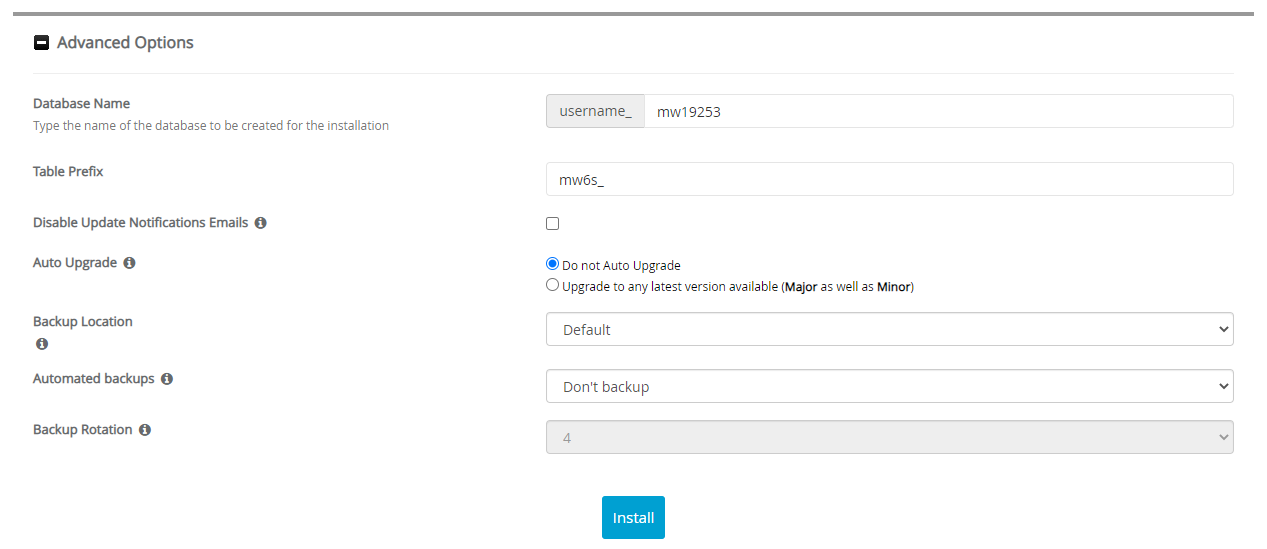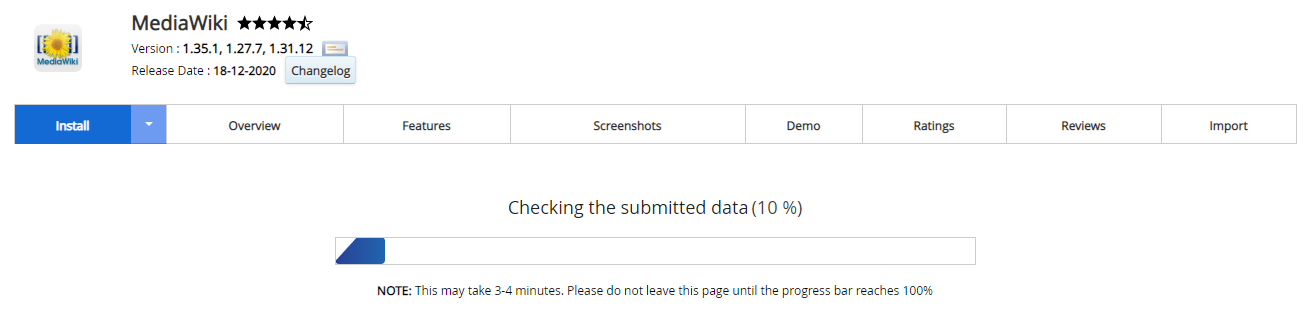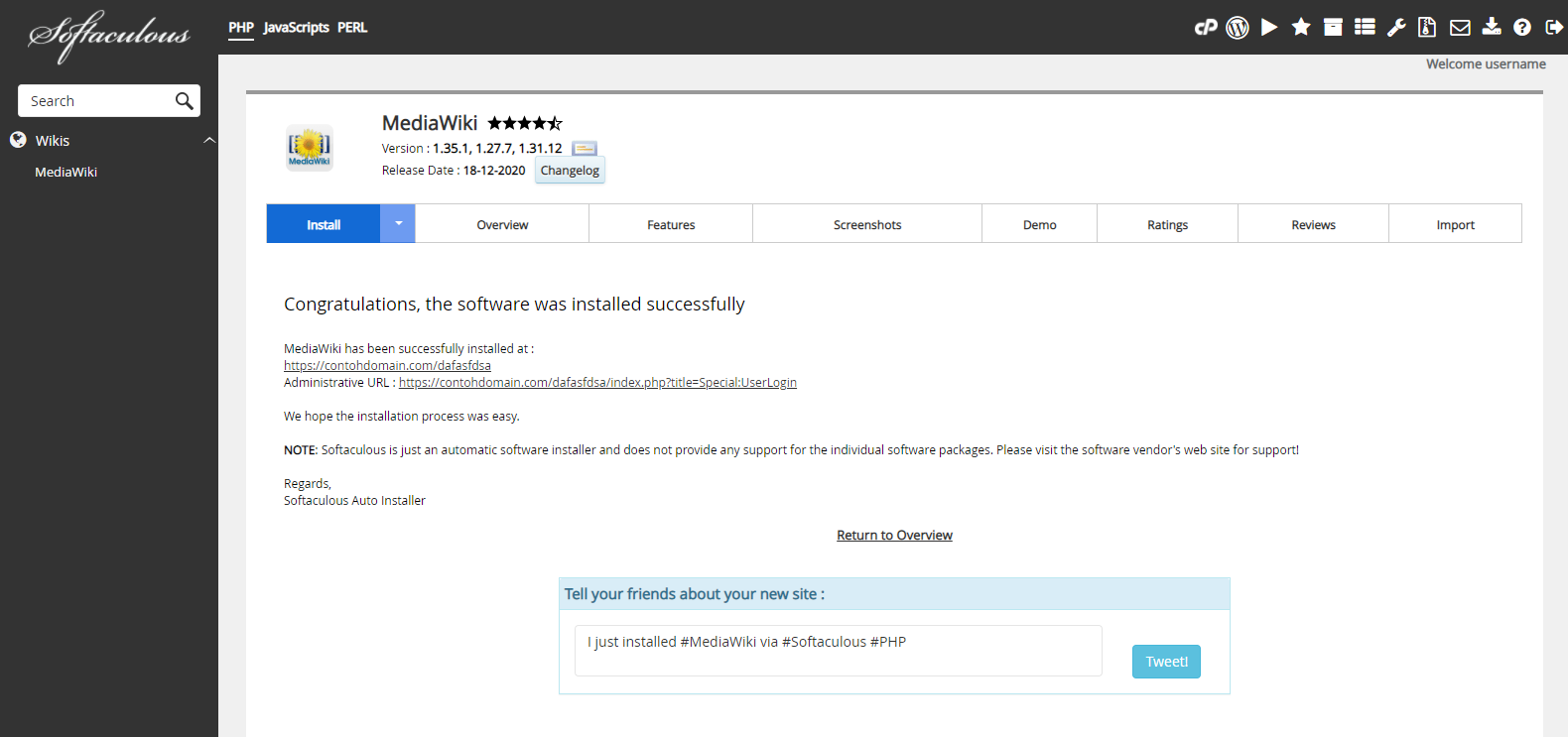Install MediaWiki melalui Softaculous Apps Installer
Heri 22 Desember 2015
Anda bisa dengan mudah membuat website seperti wikipedia dengan mudah menggunakan MediaWiki. Sebenarnya apa itu MediaWiki? Bagaimana cara install MediaWiki melalui Softaculous Apps Installer?
Pengertian MediaWiki
MediaWiki adalah sebuah program wiki berbasis PHP, awalnya mediawiki di gunakan untuk wikipedia. Tetapi sekarang sudah bisa di gunakan banyak website wiki lainnya. MediaWiki di rancang untuk berjalan pada server dengan spesifikasi tinggi dan untuk situs web dengan pengunjung jutaan perhari.
Fitur MediaWiki
Berikut ini adalah beberapa fitur MediWiki yang dapat anda nikmati.
- Shortcuts link.
- User dapat menyesuaikan tampilan pada situs dengan fitur CSS custom pada halaman website.
- Fitur mode membaca pada website.
- Auto-number pada judul sebuah artikel.
- Generate daftar isi.
- Fitur upload file.
- Rumus matematika menggunakan sintax LaTex.
- Resize otomatis gambar dengan ImageMagick.
Cara Install MediaWiki
Berikut adalah langkah-langkah cara install MediaWiki melalui Softaculous Apps Installer.
-
Silahkan login ke cPanel anda.
![Login cPanel]()
-
Cari dan pilih menu Softaculous Apps Installer pada bagian SOFTWARE.
![Menu Softaculous Apps Installer]()
-
Pilih Wikis > MediaWiki Lalu klik tombol Install Now
![MediaWiki]()
-
Kemudian akan muncul halaman untuk mengatur instalasi CMS anda. Ada beberapa bagian untuk mengatur instalasinya yaitu Software Setup, Site Settings, Admin Account, Choose Language, dan Advanced Options. Silahkan isi bagian-bagian instalasi sebagai berikut.
» Software Setup
![Software Setup MediaWiki]()
Choose the version you want to install: Pilih versi CMS yang ingin diinstall, disarankan pilih versi terbaru.
Choose Installation URL: Pilih protokol yang diinginkan pada kolom Choose Protocol, disarankan pilih protokol https://. Pilih nama domain atau subdomain yang ingin diinstal pada kolom Choose Domain. Masukan nama file directory dari data website anda pada kolom In Directory (pada bagian ini dikosongkan saja).» Site config
![Site Config MediaWiki]()
Wiki Name: Diisi dengan nama website anda.
Wiki Email: Diisi dengan email untuk website anda.» Admin Account
![Admin Account MediWiki]()
Admin Username: Diisi dengan nama username yang nantinya digunakan untuk login dashboard website anda.
Admin Password: Diisi dengan password yang nantinya digunakan untuk login dashboard website anda.» Choose Language
![Choose Language MediaWiki]()
Select Language: Pilih bahasa yang ingin anda gunakan.
» Uploads
![Uploads MediaWiki]()
Enable Uploads: Centang jika anda membiarkan member mengupload file.
» Editor
![Editor MediaWiki]()
Enable VisualEditor: Centang jika ingin mengaktifkan Visual Editor.
Kemudian klik + Advanced Options» Advanced Options
![Advanced Options MediWiki]()
Database Name: Diisi dengan nama database yang akan digunakan sebagai basis data dari website anda. Nantinya sistem akan dengan otomatis membuat nama database ini saat installasi.
Table Prefix: Diisi dengan nama prefix tabel database anda.
Disable Update Notifications Emails: Jika dicentang maka anda akan menerima email pemberitahuan setiap kali ada update versi terbaru.
Auto Upgrade: Pilih Do not Auto Upgrade, jika anda tidak ingin sistem mengaupdate otomatis versi terbaru. Pilih Upgrade to any latest version available (Major as well as Minor), jika anda ingin sistem mengupdate otomatis versi terbaru.
Backup Location: Pilih lokasi backup data website anda.
Automated Backups: Pilih periode backup yang diinginkan.
Backup Rotation: Pilih jumlah proses backup yang diinginkan selama satu periode.
Pada bagian Advance Options disarankan gunakan setingan default dari sistem, jadi anda tidak perlu mengisi secara manual pada bagian ini. -
Jika settingan instalasi sudah diisi semua, silahkan klik tombol Install. Lalu tunggu proses instalasi hingga selesai.
![Proses Instalasi MediaWiki]()
-
Proses instalasi selesai, saat ini anda sudah bisa mengatur website anda.
![Instalasi MediaWiki Selesai]()
Jika ada pertanyaan tentang artikel Cara Install WikiMedia melalui Softaculous Apps Installer, silahkan hubungi staf Indowebsite.